 Полезные советы grey83
Полезные советы grey83
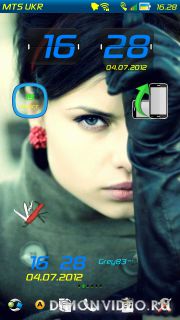 На основном и прикреплённом (тот же кадр только в масштабе 1:1) скриншотах: на верхнем виджете видно, как выглядел виджет до редактирования (ну почти: заменил только цвет шрифта и графику), после изменения положения и размера шрифта надписей (нижний виджет).
На основном и прикреплённом (тот же кадр только в масштабе 1:1) скриншотах: на верхнем виджете видно, как выглядел виджет до редактирования (ну почти: заменил только цвет шрифта и графику), после изменения положения и размера шрифта надписей (нижний виджет).Скрин в масштабе 1:1 (180.47 Kb)
Редактировать нужно файл «digitalclock.o0000» по пути «C:/Private/200159c0/themes/536999050/270513751/537086110/1.0/sources/».
* Папка, выделенная красным, может различаться в разных версиях виджета.
Итак, начнём с часов (в квадратных скобках - адреса для виджета с жирным шрифтами часов и минут, т.к. у стандарта и с только тонким шрифтом адреса совпадают, а в круглых скобках - стандартное значение в HEX) :
За цвет шрифта отвечают байты по адресам - 0007da - 0007dc (f0 f0 f1)
Размер шрифта - 0007ed (54)
Высота отображаемой области - 0007c1 (56)
Ширина отображаемой области - 0007ff (5c)
Позиция X (вправо) - 00082b (34)
Позиция Y (вниз) - 00084a (31)
Минуты:
Цвет шрифта - 0008fb - 0008fd (f0 f0 f1)
Размер шрифта - 00090e (54)
Высота отображаемой области - 0008e2 (56)
Ширина отображаемой области - 000920 (5c)
Позиция X (вправо) - 00094c (66)
Позиция Y (вниз) - 00095e (31)
Дата:
Цвет шрифта - 000a0f - 000a11 (66 66 66)
Размер шрифта - 000a22 (32)
Высота отображаемой области - 0009f6 (34)
Ширина отображаемой области - 000a34 (5e)
Позиция X (вправо) - 000a53 (67)
Позиция Y (вниз) - 000a65 (57)
«AM/PM» в режиме 12-часового отображения времени:
Цвет шрифта - 0006b9 - 0006bb (f0 f0 f1)
Размер шрифта - 0006d9 (30)
Высота отображаемой области - 0006a0 (32)
Ширина отображаемой области - 0006eb (44)
Позиция X (вправо) - 00070a (70)
Позиция Y (вниз) - 000729 (36)
Фоновая картинка:
Высота (от верхнего края области) - 0005d2 (59)
Ширина (от левого края области) - 0005e4 (59)
Разделитель (картинка накладывающаяся поверх надписей):
Высота (от верхнего края области) - 000ae0 (51)
Ширина (от левого края области) - 000af2 (73)
Позиция Y (вниз) - 000b16 (08)
Размер самого виджета (в единицах, возможны варианты 8х6, 8х3, 8х2, 4х3, 4х2 и 2х2):
Ширина - 000465 (38)
Высота - 000467 (33)
В данном случае размер у нас 8х3.
Если есть желание совсем убрать фон у виджета, то можно по адресу 000246 заменить значение «2F» на любое другое, например на «20». Убрать разделитель можно аналогичным способом по адресу 00041d .
На всякий случай прикрепил архивы с файлами конфигов для восстановления стандартных настроек виджета. Достаточно содержимое архива распаковать на диск С и пересоздать виджет.
Оригинальный файл (2.59 Kb)
Файл от la_am с тонким шрифтом часов и минут (1.4 Kb)
Файл от -BURGUY- с жирным шрифтом часов и минут (2.81 Kb)

 grey83
grey83
На основном и прикреплённом (тот же кадр только в масштабе 1:1) скриншотах: на верхнем виджете видно, как выглядел виджет до редактирования [...] читать описание
10585



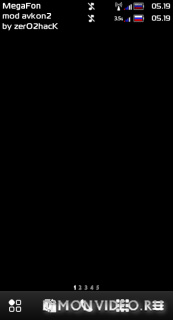 Привет Димоновцы!
Привет Димоновцы!  При переезде с одного хостинга на другой, столкнулся с некоторыми проблемами, такими, как: По истечении 48 часов, мой сайт был доступен с компа через раз, с телефона вообще не грузился. Взял телефон у друга, на сайт зашел без проблем. На следующий день зашел утром со своего компа - всё нормально. А вечером сайт опять был недоступен и так примерно целую неделю. Писал в саппорт хостинга, ответа не получил, погуглил и всё-таки решение нашлось...
При переезде с одного хостинга на другой, столкнулся с некоторыми проблемами, такими, как: По истечении 48 часов, мой сайт был доступен с компа через раз, с телефона вообще не грузился. Взял телефон у друга, на сайт зашел без проблем. На следующий день зашел утром со своего компа - всё нормально. А вечером сайт опять был недоступен и так примерно целую неделю. Писал в саппорт хостинга, ответа не получил, погуглил и всё-таки решение нашлось... Вот уже несколько лет подряд в Росси растет популярность электронных ридеров. Это заметно даже невооруженным глазом – люди с такими гаджетами встречаются все чаще и чаще. Об этом же говорят данные аналитической группы SmartMarketing. Например, за 2009 год в России было продано 189 тысяч электронных ридеров, за 2010 – 539 тысяч, а за 2011 год – уже 1, 43 млн. Как видите, показатели впечатляющие. На текущий год независимые эксперты дают следующий прогноз – около 2 млн. «читалок».
Вот уже несколько лет подряд в Росси растет популярность электронных ридеров. Это заметно даже невооруженным глазом – люди с такими гаджетами встречаются все чаще и чаще. Об этом же говорят данные аналитической группы SmartMarketing. Например, за 2009 год в России было продано 189 тысяч электронных ридеров, за 2010 – 539 тысяч, а за 2011 год – уже 1, 43 млн. Как видите, показатели впечатляющие. На текущий год независимые эксперты дают следующий прогноз – около 2 млн. «читалок». Оговорюсь сразу - идея не моя, но проверенная несколькими людьми в разных концах нашей Родины.
Оговорюсь сразу - идея не моя, но проверенная несколькими людьми в разных концах нашей Родины.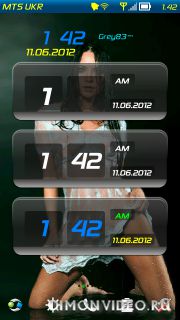 Так как меня попросили поправить отображение часов и минут в виджете Flip Clock 1.00(0) , то пришлось поднапрячься и поковырять ресурсы этого виджета.
Так как меня попросили поправить отображение часов и минут в виджете Flip Clock 1.00(0) , то пришлось поднапрячься и поковырять ресурсы этого виджета. Рынок электронных гаджетов развивается стремительными темпами. Сейчас практически любая вполне обычная и заурядная вещь существует в электронном варианте. Например, такое обыкновенное устройство как дверной глазок. Это не просто «дань моде», это действительно удобно. В данном материале мы рассмотрим видеоглазок от бренда BB-mobile, который, в принципе, так и называется – «ГлазОК». Аппарат имеет встроенную камеру, 2, 8-дюймовый дисплей и функцию видеозаписи. Рассмотрим гаджет поближе.
Рынок электронных гаджетов развивается стремительными темпами. Сейчас практически любая вполне обычная и заурядная вещь существует в электронном варианте. Например, такое обыкновенное устройство как дверной глазок. Это не просто «дань моде», это действительно удобно. В данном материале мы рассмотрим видеоглазок от бренда BB-mobile, который, в принципе, так и называется – «ГлазОК». Аппарат имеет встроенную камеру, 2, 8-дюймовый дисплей и функцию видеозаписи. Рассмотрим гаджет поближе.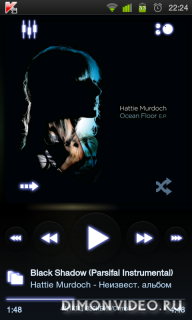 Наверно не для кого не секрет, что пенные насадки для наушников являются лидером по шумоизоляции. В силу того что отыскать такую диковину в моём богом (и производителями всевозможных аксессуаров) забытом Мухосранске невозможно, решил изготовить нечто подобное сам, благо интернетом мой городок не обделен. Итак нам понадобится:
Наверно не для кого не секрет, что пенные насадки для наушников являются лидером по шумоизоляции. В силу того что отыскать такую диковину в моём богом (и производителями всевозможных аксессуаров) забытом Мухосранске невозможно, решил изготовить нечто подобное сам, благо интернетом мой городок не обделен. Итак нам понадобится: Привет Димончане! Вот опять в мои очумелые ручки что-то попало . На этот раз этим что-то оказался убитый в хлам старичок Н82. Мне стало жаль отправлять хороший смарт в плавание по холодным водам Стикса на разборку и я предпринял реанимационные действия,подарив ему вторую жизнь и заодно приодев в новый,с иголочки корпус.
Привет Димончане! Вот опять в мои очумелые ручки что-то попало . На этот раз этим что-то оказался убитый в хлам старичок Н82. Мне стало жаль отправлять хороший смарт в плавание по холодным водам Стикса на разборку и я предпринял реанимационные действия,подарив ему вторую жизнь и заодно приодев в новый,с иголочки корпус.